Как быстро перенести контакты с iphone на android — 4 простых способа. Как с ios перенести данные на андроид
Как перенести контакты с Айфона на Андроид

Причины, побуждающие к смене Айфона на Андроид, могут быть разными, однако вызывают они одну и ту же проблему: как перенести нужные контакты с Айфона на Андроид быстро и эффективно. Как правило, эта важная информация занимает значительный объём, который перенести вручную не представляется возможным, особенно в условиях ограниченного временного ресурса. Привыкли оперативно решать возникающие с гаджетами проблемы? Ниже изложены простые и понятные способы преодоления этого препятствия.
Как быстро перенести все контакты с Айфона на Андроид
Для переноса контактной информации с Айфона на Андроид можно воспользоваться различными вариантами: от встроенных функций гаджета от Apple до сторонних приложений. У каждого из них существуют свои достоинства и недостатки. Различаются они и по уровню технической сложности проведения процедуры. Знание нюансов каждого из них позволит оперативно, надёжно и эффективно перенести контакты с одного устройства на другое.
Копирование контактов с Айфона на Андроид с помощью iCloud
Сервис iCloud подразумевает наличие аккаунта и Apple ID. В этом случае перенос контактов в полном объёме осуществляется посредством облачного хранилища. Стандартная процедура подразумевает перенос из одного устройства в другое через компьютер в качестве посредника, однако возможен вариант бескомпьютерного переноса.
iCloud на ПК
После входа в аккаунт достаточно следовать простому алгоритму:
- Открыть в любом удобном браузере на ПК облачное хранилище iCloud и войти с данными от профиля через Apple ID.
- Кликнуть по иконке «Контакты» и, зажав одновременно клавиши Ctrl и A, выделить всю информацию.
- Выбрать в настройках пункт меню Export vCard — специальная опция для копирования информации.
- Дождаться переноса объединённого файла формата VCF на жёсткий диск персонального компьютера.
- Скачать этот файл в корневую папку устройства под управлением ОС Андроид.
- Зайти в телефонную книгу на втором смартфоне и активировать опцию «Импорт/Экспорт», указав место для хранения извлекаемой информации — SD-карту или сам телефон.
 iCloud и ПК — самый быстрый и надёжный способ перенести контакты с Айфона на Андроид
iCloud и ПК — самый быстрый и надёжный способ перенести контакты с Айфона на АндроидПеренос контактов с iCloud без ПК
Если же компьютер по какой-либо причине находится вне зоны досягаемости, провести всю процедуру можно и без него. Для этого заходят в облачное хранилище iCloud через мобильный браузер Safari и в подменю значка «Поделиться» выбирают вариант «Полная версия сайта». Дальнейший алгоритм действий практически идентичен выше рассмотренному с некоторыми нюансами:
- входят под логином от Apple ID и открывают телефонную книгу;
- в меню настроек выбирают подпункты «Выбрать все» и «Экспорт vCard»;
- в открывшейся новой вкладке активируют опцию «Открыть в…», указав в качестве конечного пункта назначения любое облачное хранилище типа DropBox, OneDrive и др.;
- загружают файл VCF на втором устройстве и извлекают информацию.
 Но можно использовать iCloud и без ПК
Но можно использовать iCloud и без ПК Переход на iCloud при помощи мобильного браузера Safari
Переход на iCloud при помощи мобильного браузера Safari
Перенос всех контактов с Айфона на Андроид с помощью почты от Google
Один из сервисов поисковой системы Google — электронная почта Gmail — позволяет синхронизировать информацию с разных устройств в рамках одной учётной записи. Чтобы была возможность воспользоваться этим способом, необходимо предварительно в своём Айфоне создать учётную запись. Регистрируя аккаунт, указывают все необходимые сведения, запрашиваемые системой. Копирование данных из телефона происходит в автоматическом режиме, а убедиться в этом просто — достаточно зайти в учётную запись через компьютер.
 Перенос информации с Айфона на Андроид при помощи Gmail — быстрый и надежный способ
Перенос информации с Айфона на Андроид при помощи Gmail — быстрый и надежный способПосле этого на телефоне с операционной системой Андроид заходят в свой аккаунт Google и выбирают пункты, необходимые для копирования уже на этот телефон. Этот способ подходит для синхронизации не только контактов, но и другой информации, хранящейся на разных устройствах.
Видео: перенос контактов при помощи Gmail
Копирование телефонной книги через iTunes
Процедуру синхронизации облегчает наличие на компьютере приложения iTunes. В этом случае экспорт телефонной книги осуществляется следующим способом:
- Открывают приложение и присоединяют Айфон к ПК через кабель.
- Открывают найденный программой телефон и отмечают пункт «Синхронизировать» вкладки «Информация».
- Указывают направление копирования (в нашем примере Outlook) и активируют применение после входа в аккаунт на этом сервисе.
- Дожидаются окончания процедуры и открывают выбранный сервис на втором устройстве (Настройки/Учетные записи/Outlook — в нашем примере).
- Активируют опцию «Синхронизировать» с указанием типа копируемой информации.

Перенос всех контактов с Айфона на Андроид с помощью сторонних приложений
Сторонние приложения позволяют перенести информацию из телефонной книги по идентичной для них последовательности действий:
- Установка приложения на одно либо оба устройства.
- Выбор варианта сохранения передаваемой информации — файл, облачное хранилище и пр.
- Проведение процедуры синхронизации.
Однако в каждой из прикладных программ будут свои особенности, знание которых существенно облегчит работу с ними.
Яндекс. Переезд
Для работы с этим приложением потребуется предварительно зарегистрировать аккаунт в поисковой системе Яндекс. После этого последовательно выполняют следующие действия:
- устанавливают приложение на Айфон, авторизуются, и загружают контакты в облако, сохраняя автоматически сгенерированный системой пин-код;
- устанавливают на Андроид Яндекс. Диск, авторизуются и входят в настройки облачного хранилища для выбора функции «Переезд с телефона на телефон»;
- после ввода пин-кода активируют опцию «Начать переезд» и дожидаются окончания процесса.
 Яндекс. Переезд — пример стороннего приложения для копирования контактов с Айфона на Андроид
Яндекс. Переезд — пример стороннего приложения для копирования контактов с Айфона на Андроид А такую картинку Вы увидите на гаджете с ОС Андроид
А такую картинку Вы увидите на гаджете с ОС Андроид
My Contacts Backup
В App Store владельцам девайса от Apple доступно функциональное приложение, заточенное на копирование контактов — My Contacts Backup (MC Backup). Процедура синхронизации будет выглядеть следующим образом:
- после входа в приложение активируем опцию Backup;
- дожидаемся выгрузки файла в подходящем формате;
- отправляем его себе на электронную почту;
- проверяем e-mail с ОС Андроид;
- скачиваем пришедший файл;
- импортируем информацию из него в телефонную книгу смартфона.

Другие приложения
Простая в обращении программа Bump поможет быстро и без лишних хлопот перенести телефонную книгу с одного устройства на другое:
- Устанавливаем программу на оба телефона и активизируем геолокацию.
- Открываем телефонную книгу на Айфоне и отмечаем необходимые для передачи номера.
- Активируем опцию Connect и ожидаем появления номеров на смартфоне с ОС Андроид.
Экспорт личных контактов возможен и через специализированную программу для устройств на платформе Андроид — CardDAV-Sync. Алгоритм синхронизации следующий:
- скачиваем и открываем приложение, выбрав аккаунт CardDav;
- вписываем адрес сервера p02-contacts.icloud.com и входим по данным Apple ID;
- присваиваем профилю любое имя и активируем опцию копирования информации с сервера на телефон;
- дожидаемся завершения процесса и закрываем программу.
 Приложение CardDAV-Sync — для более продвинутых пользователей
Приложение CardDAV-Sync — для более продвинутых пользователейВидео: перенос контактов при помощи приложения CardDAV-Sync
Таким образом, перемещение контактов с Айфона на Андроид не займёт много времени, если заранее создать учётную запись Google и/или установить специализированные приложения на телефон. Во всех этих случаях система самостоятельно сформирует файл для передачи, данные в котором будут доступны для извлечения и хранения на втором смартфоне.
Оцените статью:(1 голос, среднее: 5 из 5)
Поделитесь с друзьями!skesov.ru
Как переместить ваши фото, контакты и прочее с Android на Ipad или Iphone.

Переместить ваши фото, календарь, контакты и данные с аккаунтов на вашем старом Андроид телефоне или планшете, на iPhone или же iPad, стало гораздо проще. Для этого есть новое приложение от Apple которое называется Move to iOS.
Первое приложение от Apple для устройств на Android платформе. С его помощью ваш Android девайс подсоединяется к новому устройству от Apple через WI-FI соединение и перемещает на него все ваши данные.
Move to iOS способно перенести информацию, но в то же время, оно не может выполнить перенос приложений ( они несовместимы на двух разных платформах ), музыки или ваших паролей. В дополнение ко всему, перенос данных с Android возможен, только если iPhone или iPad находится под управлением операционной системы iOS 9 или выше. Хорошие новости – в этот список входят новейшие iPhone SE, iPhone 6s, или iPad Pro.
Как перенести информацию с вашего Android на iPhone или iPad с помощью приложения Move to IOS?
- Найдите пункт «Приложения и Информация» в настройках iPhone или iPad.
- Нажмите «Перенести информацию с Android»
- Откройте Play Market на вашем Android устройстве.
- В строке поиска приложений введите название «Move to IOS» и откройте приложение.
- Нажмите «Установить»
- Подтвердите запрашиваемые приложением разрешения для работы.
- Откройте приложение после его установки на устройство.
На экране нового iPhone или iPad, появится 12-ти значный код. Его необходимо ввести на вашем старом Android устройстве. После этого Android подключается к вашему iPhone или iPad через одноранговое Wi-Fi соединение и определяет, какие данные могут быть перенесены.
Приложение запросит, хотите ли вы перенести информацию о своем аккаунте Google (чтобы вы могли быстро войти в систему на своем новом устройстве Apple), закладки Chrome, обычные текстовые сообщения, контакты, а также фотографии и видеоролики в вашей галерее. Отметьте все что вы хотите перенести.
Android перенесет данные, которые вы выбрали, и рассортирует контент, разместив его в соответствующих приложениях на вашем iPhone или iPad. Оба устройства в это время будут оставаться отключенными.
Как только процедура переноса файлов будет завершена, выберите «Продолжить настройку iPhone» или «Продолжить настройку iPad» на вашем устройстве. Далее регистрируйте новую учетную записи Apple ID, либо войдите в уже существующий аккаунт.
Как только этот процесс настройки подойдет к концу, вам будет предложено войти в учетные записи аккаунтов, которые были перенесены с Android. Сделайте это и теперь все готово!
Как долго будет происходить перенос данных, зависит прежде всего от объема переносимой информации, особенно если у вас много фотографий и видео. Передача 400 мегабайт данных у нас заняла около 8 минут – от самой настройки переноса информации и до введения паролей к перенесенным аккаунтам на iPhone.
Чтобы помочь вам быстрее обустроиться на новом iPhone или iPad, в Google разработали несколько приложений, которые привязаны к их сервисам, включая полный набор приложений вроде Google Диска и Google Docs, Google Play Music, Gmail и другие.
И да! Даже если Apple Watch вас не устроят, вы можете взять свои старые Android Wear и использовать их вместе с iPhone.
gadget-feed.top
Перенос контактов с iPhone на Android
После покупки нового мобильного устройства сперва надо перелить в него контакты. Не беспокойтесь, вам не придется переписывать длинные столбики цифр на бумажку и вручную вбивать их в новый телефон. Подробно разберем, как перенести контакты с Айфона на Андроид без потерь времени и важных сведений.
iCloud
Перенести контакты с iPhone на Android нам поможет облако от Apple – iCloud. Все основные действия удобно производить в браузере (лучше всего способ действует в Safari) на компьютере, но действовать можно и прямо на смартфоне. Проверьте в меню аппарата, синхронизируются ли номера телефонов с облаком. Откройте «Настройки», раздел «iCloud», активируйте подпункт «Контакты». Также этим способом можно перенести заметки, фотографии и видеозаписи, песни, календари. Если у вас отключено резервное копирование, проведите синхронизацию.
С компьютера
Чтобы экспортировать данные, зайдите в браузере на https://www.icloud.com/. Для дальнейших действий вам не понадобится ваш iPhone, все выполняется только на компьютере:
- Зайдите в профиль с логином и паролем Apple ID, которые вы вводили при скачивании программ в AppStore.
- Щелкните на иконку «Контакты».
- Зажмите кнопки CTRL+A, чтобы выделить все.
- Нажмите на кнопку в виде шестеренки для вызова подменю, в нем выберите пункт «Экспорт vCard».
- Начнется скачивание 1 файла VCF со всеми номерами.
- Полученный файл отправьте на новый смартфон. В нем откройте телефонную книгу, в меню зайдите в «Импорт/Экспорт». Укажите источник импорта данных — папку, в которой лежит скачанный VCF.
- Выберите, куда скопировать записи (на телефон), и нажмите «Далее».

Способ отлично подходит для смартфонов Samsung и всех других фирм, включая обычные сотовые телефоны.
Без компьютера
Использовать способ с iCloud можно и без ПК. Узнаем, как синхронизировать контакты iPhone в штатном браузере Safari прямо на смартфоне:
- Зайдите с телефона по адресу https://www.icloud.com/, вы окажитесь на мобильной версии сайта.
- В нижнем ряду посередине щелкните на значок «Поделиться» (прямоугольная со стрелкой вверх), в подменю найдите «Полная версия сайта».
- Войдите с паролем сервиса Apple ID.
- Откройте телефонную книгу, щелкните на шестеренку, затем подпункты «Выбрать все» и «Экспорт vCard».
- Появится новая вкладка в браузере. Кликните пункт «Открыть в…» и укажите, куда сохранить файл VCF – хранилище DropBox, OneDrive и т.п.
- На втором смартфоне загрузите файл из хранилища и откройте его.

Если в меню не видны пункты или отсутствует масштабирование, повторите еще раз шаг 2.
iTunes
Если у вас на ПК установлено приложение iTunes, переносите с его помощью номера телефонов. Экспорт контактов пойдет по алгоритму:
- Откройте
- Присоедините iPhone кабелем к компьютеру.
- Когда программа определит телефон, откройте его.
- На вкладке «Информация» отметьте пункт «Синхронизировать».
- Выберите направление копирования: Google Contacts, Outlook, Windows Contacts, Yahoo.
- Введите логин и пароль от выбранного сервиса, нажмите «Применить».
- Начнется перенос контактов с Айфона.
- Перейдите в настройки второго устройства, найдите подпункт «Учетные записи» и выберите службу, в которую были скопированы сведения.
- Кликните «Синхронизировать», отметив типы данных для копирования.

Почта Gmail
Для полноценного использования гаджетов на Android нужно зарегистрировать профиль в системе Google. Затем можно соединить iPhone с Gmail и осуществить экспорт контактов и других необходимых сведений. Сначала сделайте на iPhone:
- В настройках найдите подпункт «Почта, адреса, календари».
- Заведите новую учетную запись.
- Из предложенного списка сервисов выберите Google.
- Введите логин и пароль от службы.
- Укажите сведения, которые надо отправить через Gmail.

Завершите перенос личных контактов с iPhone на Android на втором телефоне:
- В настройках найдите подпункт «Аккаунты и синхронизация».
- Отметьте галочкой поле «Автоматическая».
- Добавьте аккаунт Gmail, в который скопированы номера.
- Пройдет соединение с Google, телефонная книга скопируется.
Данный способ подходит как для телефонов фирмы Самсунг, так и для любых других.
Outlook
Если вы еще не успели зарегистрироваться в Gmail, есть синхронизация контактов iPhone с помощью сервиса Outlook. Чтобы скинуть с Айфона номера телефонов через приложение от Microsoft, действуйте, как описано в разделе про Gmail с небольшими отличиями:
- на iPhone вместо Gmail выберите Outlook;
- на Андроид добавьте аккаунт Outlook.com.
Сторонние приложения
Перенести контакты с iOS на Android можно через сторонние утилиты, которые представлены в Google Play и AppStore.
CardDAV-Sync
Еще одна утилита для быстрого экспорта личных контактов из iPhone: https://play.google.com/store/apps/details?id=org.dmfs.carddav.sync&hl=ru. Она устанавливается на Android-устройство, и мы синхронизируем его с iCloud:
- Скачайте и откройте CardDav.
- В списке аккаунтов кликните на CardDav.
- Впишите новый сервер: p02-contacts.icloud.com. Укажите данные входа Apple ID.
- Присвойте профилю любое имя.
- Отметьте галочкой, что необходимо скопировать информацию только с сервера на телефон.
- Кликните «Завершить».

Телефонная книга экспортируется в этот смартфон.
My Contacts Backup
Простая и бесплатная утилита: https://itunes.apple.com/ru/app/my-contacts-backup/id446784593?mt=8. Как скопировать контакты с iPhone:
- Установите программу, разрешите доступ к контактам.
- Нажмите Backup, начнется синхронизация.
- Щелкните на Email, перешлите подготовленный файл на свою электронную почту.
- Отправьте присланный файл на второе устройство, там запустите его.
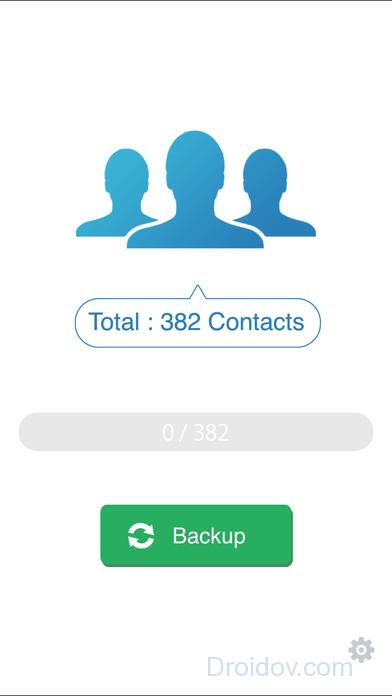
Можно пропустить шаг отправки файла на почту, открыв архив с номерами из браузера нового смартфона. Для этого на iPhone зайдите в настройки утилиты и активируйте сервер в разделе Wi-Fi Managmenent. На втором смартфоне запустите браузер, в его адресную строку перепишите полученный адрес сервера. При этом оба телефона должны быть присоединены к одной сети Wi-Fi.
Если остались вопросы или замечания — оставляйте свои комментарии ниже. Постараемся ответить. Также вам может быть полезна статья о том, как перенести контакты с Android на iPhone.
Вконтакте
Google+
Одноклассники
Мой мир
droidov.com
Перенос контактов с iOS на Android: несколько способов
Переход с iOS-устройства на смартфон или планшет с предустановленной Android может быть обусловлен многими причинами. Некоторые просто желают попробовать новую для себя операционную систему, другие отдают предпочтение Андроид с целью экономии, третьи просто изучают различные мобильные ОС. Однако независимо от причины перехода на новую операционку, каждому ее пользователю придется выполнить несколько обязательных шагов, среди которых и такой важный шаг, как перенос контактов с iOS на Android.
Копирование всех контактов с одного устройства на другое позволит освободить огромное количество времени, ведь владельцу гаджета не будет нужно вручную вбивать все необходимые ему контакты, ранее используемые на девайсе с iOS. Причем, здесь необходимо отметить, что переход с Android на iOS также потребует копирования контактов. Две эти процедуры практически идентичны, поэтому пример миграции с iOS-устройства на девайс с Андроид позволит понять, каким образом делать синхронизацию и в обратном направлении.
Как перейти с iOS на Android
На сегодняшний день слово «Контакты» на мобильных девайсах подразумевает не только список номеров телефонов, но и почту знакомых людей, а также их учетные записи в различных сервисах. Поэтому переносить контакты с Android на iOS и в обратном направлении необходимо в несколько шагов. Так, чтобы осуществить миграцию всех имеющихся на iOS-устройстве контактов будет необходимо:
- Перенести контакты почты;
- Перенести номера телефонов;
- Выполнить перенос iCloud-контактов.
Выполнить все эти операции можно одним из четырех способов, каждый из которых потребует минимум времени и усилий.

Способ №1. Суть метода заключается в переносе всех имеющихся на iOS-устройстве контактов в профиль Gmail. Для этого необходимо настроить почтовый сервис на используемом iPad или iPhone и активировать функцию синхронизации визиток. После этого стоит зайти в настройки сервиса iCloud и деактивировать синхронизацию, не удаляя имеющуюся на девайсе книгу контактов. В пункте настроек учетной записи гаджета необходимо выбрать Gmail. Сразу же после этого вся имеющаяся на планшете или смартфоне с iOS телефонная книга пройдет синхронизацию с профилем Gmail. Остается всего лишь авторизоваться в почтовом сервисе на приобретенном Android-гаджете.
Способ №2. В данном случае перенос контактов с iOS на Android будет осуществлен посредством сервиса iCloud, что потребует браузер Safari. Перенос осуществляется следующим образом:
- Переходим на iCloud.com и авторизуемся под своей учетной записью;
- выделяем все находящиеся в записной книге визитки;
- кликаем по иконке настроек, а затем выбираем пункт экспорта в формате vCard;
- входим в почту Gmail, переходим в пункт настроек «Дополнительно» и выполняем импорт, указав файл с расширением vCard, который был сохранен из сервиса iCloud.
Данный созданный файл также может быть сохранен в память девайса и разархивирован посредством его встроенных функций.

Способ №3. Способ заключается в использовании специального приложения My Contacts Backup, которое можно скачать бесплатно в App Store. Устанавливаем приложение и кликаем на кнопку «Backup». Программа самостоятельно сформирует необходимый файл vCard, который необходимо будет скопировать на устройство под управлением Android или же отправить на Gmail. Останется только открыть созданный файл.
Загрузить

Способ №4. С целью миграции данных этим методом потребуется приложение bump, которое необходимо установить на Айпад и Андроид-гаджет. После инсталляции и запуска программы она запросит доступ к контактам. Разрешаем действие, выбираем все визитки, подносим устройства друг к другу и слегка сталкиваем их. Таким образом, приложение передаст все визитки с одного устройства на другое.
Загрузить
Теперь вы знаете, как перенести контакты с Андроида на iOS, остается только выбрать подходящий способ и осуществить импорт всех необходимых данных.
ipadinsider.ru
Как перенести данные с Айфона на Андроид: заметки, календарь и другие
Один из самых актуальных вопросов — как можно перенести пользовательские данные с Айфона на Андроид. С расширением функционала смартфонов люди стали хранить в них все больше важных данных, и их порой бывает необходимо перенести на новый гаджет. Это касается не только номеров телефонов, как раньше, но и заметок, документов, календарей.
Сейчас есть сервисы и программы, призванные максимально облегчить перенос данных на новое устройство. Если речь заходит о копировании данных, чаще всего это касается контактов. Быстро скопировать их с iPhone на Андроид можно несколькими способами.
Перенос контактов

 Самый простой способ — перенос нужных данных через почту Gmail. Для этого необходимо зарегистрироваться в Гугл, затем найти в настройках iPhone раздел «Почта, адреса, календари» и нажать на «Добавить учетную запись». Из предложенного списка следует выбрать Google, залогиниться и отметить пункты, которые хочется синхронизировать. После этого остается только скопировать данные из облака в новый смартфон.
Самый простой способ — перенос нужных данных через почту Gmail. Для этого необходимо зарегистрироваться в Гугл, затем найти в настройках iPhone раздел «Почта, адреса, календари» и нажать на «Добавить учетную запись». Из предложенного списка следует выбрать Google, залогиниться и отметить пункты, которые хочется синхронизировать. После этого остается только скопировать данные из облака в новый смартфон.Для этого нужно в настройках найти «Аккаунты и синхронизация», войти в кабинет Гугл, указать пункты, которые требуется скопировать, и дать согласие на синхронизацию.
Скопировать телефонную книгу можно и при помощи iCloud. Для этого требуется подключить к iPhone учетные данные облачного сервиса и включить синхронизацию контактов. Далее их необходимо извлечь из облака на свой ПК. Для этого требуется:
- Зайти на www.icloud.com и авторизоваться там.
- После этого выбрать контакты и нажать кнопку с шестеренкой. В появившемся меню нажать на export VCard. После этого нужные данные загрузятся на компьютер.
- Полученный файл следует отправить на свою почту Gmail, зайти в нее с нового телефона и открыть прикрепленный к письму файл.
Яндекс тоже не остался в стороне и выпустил собственное приложение, которое помогает комфортно перенести контакты с iPhone на Android.
Для того чтобы воспользоваться этим способом, на старый Айфон необходимо установить вышеупомянутое приложение и авторизоваться в кабинете Яндекс. Приложение сохранит нужные телефоны на Яндекс.Диск и покажет пин-код, который надо запомнить.
Затем на Android-смартфоне нужно установить приложение Яндекс.Диск и авторизоваться той же учетной записью. В настройках приложения надо нажать на «Переезд с телефона на телефон» и ввести пин-код, полученный ранее. Номера с диска автоматически загрузятся в телефонную книгу.
Перенос календаря

 Перенести его несколько сложнее, чем абонентские номера, но и с этим можно справиться при помощи iCloud. В пункте настроек «Почта, контакты, календари» необходимо авторизоваться при помощи своей учетной записи iCloud. После того как данные синхронизируются, войти в одноименный сервис компьютера и выбрать «Экспортировать календарь». После этого появится окно, в котором нужно поставить галочку напротив «Публичный календарь» и скопировать появившийся адрес. Его следует вставить в адресную строку браузера, заменив при этом webcal на http. То, что откроется в окне браузера, надо сохранить на ПК. При необходимости данные можно переименовать.
Перенести его несколько сложнее, чем абонентские номера, но и с этим можно справиться при помощи iCloud. В пункте настроек «Почта, контакты, календари» необходимо авторизоваться при помощи своей учетной записи iCloud. После того как данные синхронизируются, войти в одноименный сервис компьютера и выбрать «Экспортировать календарь». После этого появится окно, в котором нужно поставить галочку напротив «Публичный календарь» и скопировать появившийся адрес. Его следует вставить в адресную строку браузера, заменив при этом webcal на http. То, что откроется в окне браузера, надо сохранить на ПК. При необходимости данные можно переименовать.После этого нужно открыть в браузере календарь Google, отметить вариант «Импортировать» и указать путь к календарю на ПК. Если все сделано правильно, то в календаре Google появятся все записи. После этого остается только авторизоваться в Гугл на новом смартфоне, и данные синхронизируются автоматически.
Перенос заметок

 Свои заметки с важной информацией можно переместить на новое устройство при помощи iCloud. Но есть еще один не менее удобный способ — при помощи Gmail.
Свои заметки с важной информацией можно переместить на новое устройство при помощи iCloud. Но есть еще один не менее удобный способ — при помощи Gmail.Для этого в настройках Айфона нужно отметить вариант «Почта, контакты, календари» и нажать «Добавить учетную запись», выбрать в списке Google и авторизоваться. Все заметки будут отосланы на указанный почтовый ящик. Останется войти в него с нового устройства и скачать их.
Еще одним способом, как перенести заметки, является Outlook. Для этого требуется подключить Айфон к ПК при помощи USB-кабеля и запустить на компьютере ITunes. В нем нажать кнопку Info, а в появившемся окне поставьте галочку напротив варианта «Синхронизировать заметки с…», из предложенных вариантов выбрать Outlook. Далее все просто: на новом смартфоне нужно настроить учетную запись Outlook, после синхронизации заметки будут в папке «Напоминания».
Переход на новый гаджет — хлопотное и рутинное дело, но его можно намного упростить, если воспользоваться предложенными механизмами перемещения информации.
androidkak.ru
Как быстро перенести контакты с iphone на android
Как быстро перенести контакты с iphone на android? Ответы на ваши многочисленные вопросы.
Перейти с привычной платформы на новую сопряжено со множеством организационных моментов и временных неудобств.
Одно из самых значимых – перенос личной информации с одного устройства на другое.

Содержание:
Оставим причины перехода с iOS на Android за скобками и рассмотрим несколько способы перенесения контактов с iphone на android.
Среди самых простых и популярных способов перенесения записей выделяют: службы электронной почты, облачные хранилища, программы на персональном компьютере и приложения на самих мобильных устройствах.
Результат, в любом случае, одинаков, выбирать можно тот способ, который покажется вам удобнее.
Перенесение контактов с помощью электронной почты
Банальное перепечатывание всего списка номеров или сохранение их на SIM-карту уже давно в прошлом.
Для переноса визиток с одного устройства на другое отлично подходят учетные записи в почтовых службах как: Yandex, Google и т.п.
Возможность синхронизации данных позволяет осуществлять перенос в несколько простых движений.
Синхронизация через Google
Чтобы перенести номера с iphone на android через Google понадобится синхронизировать контакты в устройстве от Apple с аккаунтом в системе.
Происходит это следующим образом:

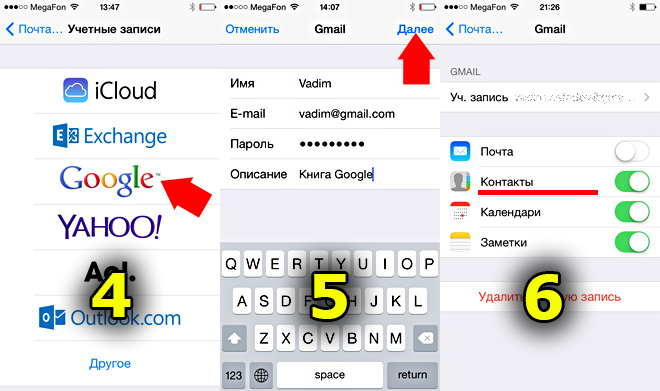
- Из списка служб выбрать Google.
- Ввести данные учетной записи и нажать «Далее».
- Выбрать пункты для синхронизации.
После этих манипуляций список контактов будет добавлен в учетную запись. Проверить его наличие можно через браузер, выполнив вход в почтовую службу.
Теперь осталось только перенести контакты с iphone на android gmail.
Для этого понадобится открыть меню параметров устройства.
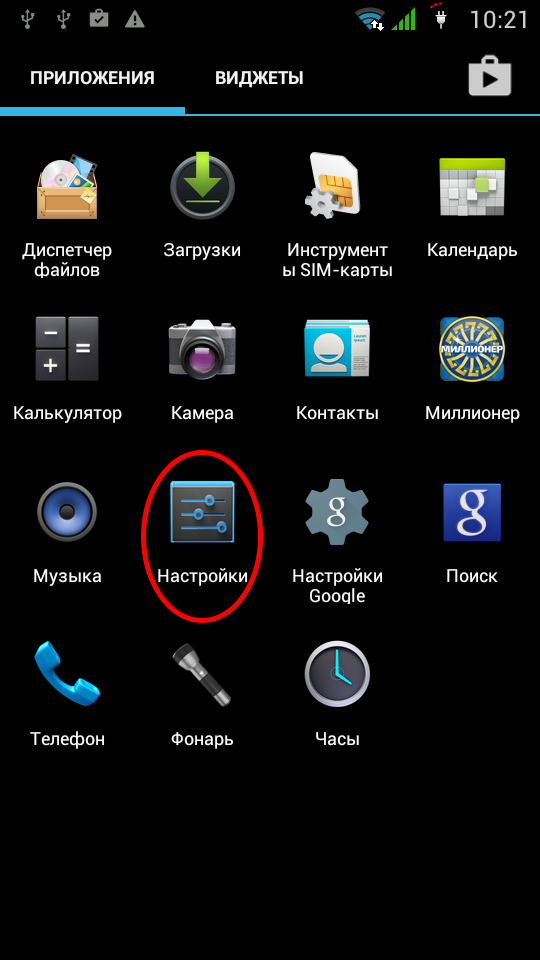
За работу с учетными записями отвечает пункт «Аккаунты и синхронизация».

Затем выбрать аккаунт Google. Если вход не выполнен, то добавить аккаунт можно, тапнув по «Добавить учетную запись».
Затем выбрать службу и ввести данные (учетная запись обязательно должна быть идентична записи на iPhone).
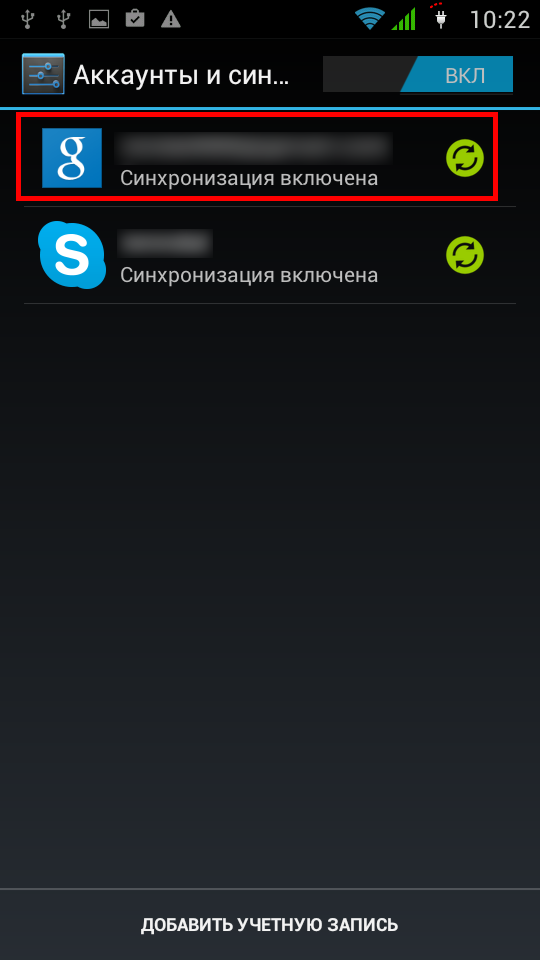
Затем останется только выбрать пункты для синхронизации. После этих действий все перенесенный с iPhone номера будут доступны в адресной книге устройства.
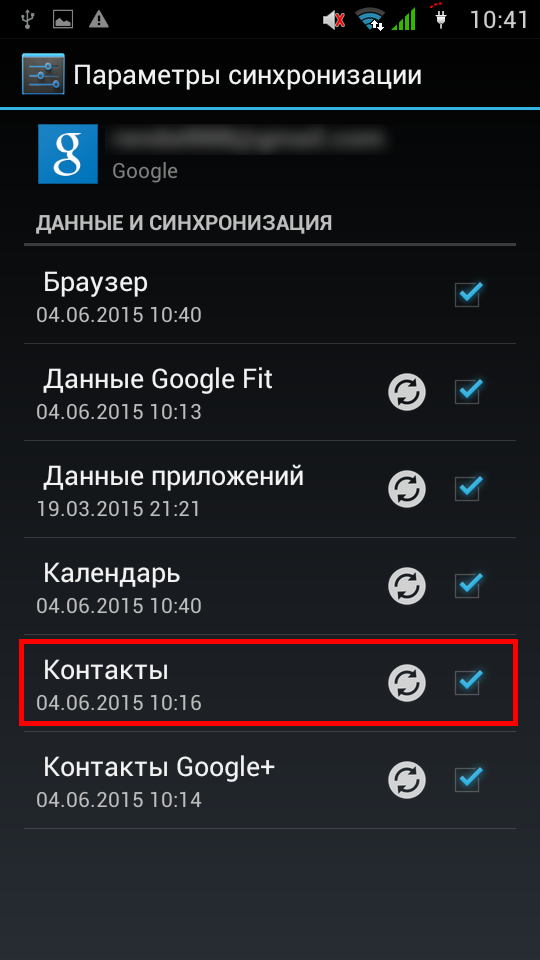
Перенос контактов при помощи Яндекс
Яндекс.Переезд предоставляет возможность перенести контакты с iphone на android яндекс. Фактически это дополнение к обычному Яндекс.Диск.
Чтобы переместить номера, понадобится установить специально приложение на старый телефон.
Для начала переезда понадобится посетить страницу службы.
Важно! На протяжении всей процедуры переноса записей оба устройства должны быть подключены к интернету.
Прежде всего понадобится войти в собственную учетную запись и указать устройства, между которыми будет производиться перенос номеров.

После выбора телефонов для переноса понадобится пройти авторизацию в существующий аккаунт Яндекс или зарегистрировать новый.
Затем на iPhone понадобится установить специальное приложение.
Оно соберет сведения и отправит их на Яндекс.Диск, а также сгенерирует защитный код для конкретной операции.
На Android-смартфоне понадобится добавить мобильную версию облачного хранилища для получения списка номеров.
Обнаружите его можно в Google Play или на странице мобильных приложений Яндекс.
Затем останется только получить данные на устройство с Android. Происходит это следующим образом:
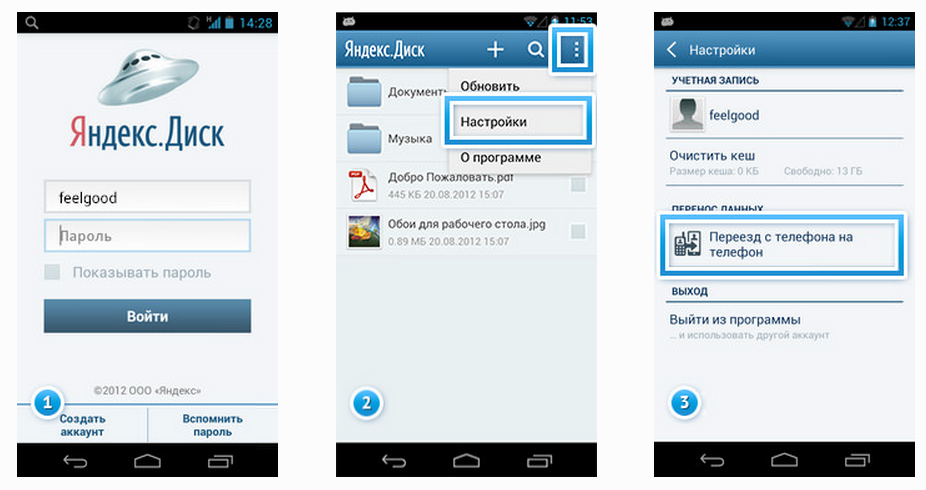
- Открыть мобильную версию облачного хранилища и выполнить вход в ту же учетку, какую применяли для Яндекса.
- Зайти в меню параметров программы.
- Там будет приметный пункт «Переезд с телефона на телефон».

- В поле для ввода необходимо указать полученный при сборе сведений на iPhone защитный код и тапнуть «Начать перенос».
- Спустя некоторое время программа завершит перемещение номеров и предоставит статистику перенесенных данных.
Перенос контактов при помощи Outlook
Чтобы появилась возможность перенести номера с iphone на android outlook сперва необходимо переместить записи с телефона на сервер Outlook.
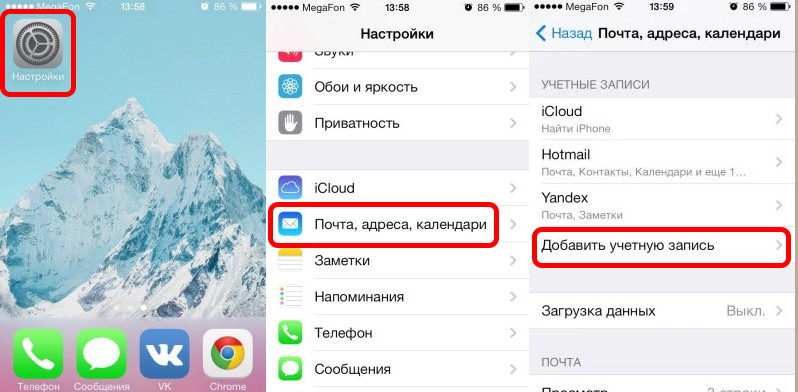
Достаточно совершить несложные манипуляции, пройдя по пути, указанному на изображении выше. Он полностью совпадает с настройкой аккаунта Google (за исключением выбора службы).
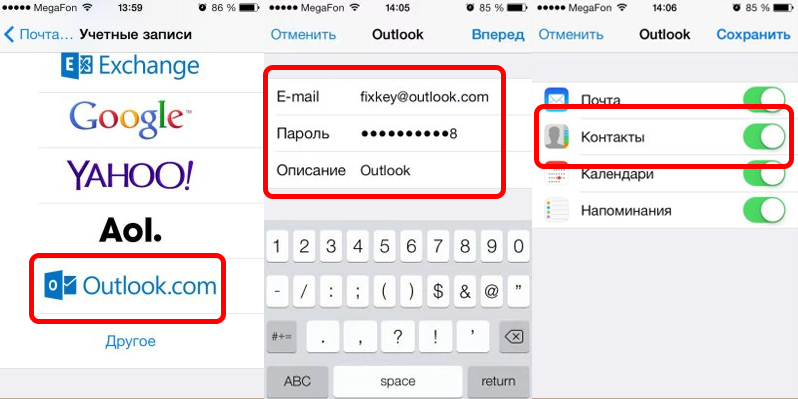
В списке доступных служб понадобится выбрать Outlook.com и авторизоваться в своей учётной записи.
Затем останется только включить синхронизацию и вся информация будет отправлена на сервера компании.
Затем останется только скопировать их на Android-устройство, добавив на нем аккаунт в Outlook.com и включив синхронизацию.
вернуться к меню ↑Перенос контактов через iCloud
Еще один быстрый способ перенести визитки с iphone на android — icloud. Чтобы начать перенос с iPhone на Android необходимо синхронизировать Apple устройство с iCloud.
Когда все визитки будут доступны в облачном хранилище необходимо посетить его сайт и выполнить вход под своим Apple ID.
В разделе «Контакты» нужно выделить все позиции (Ctrl+A).
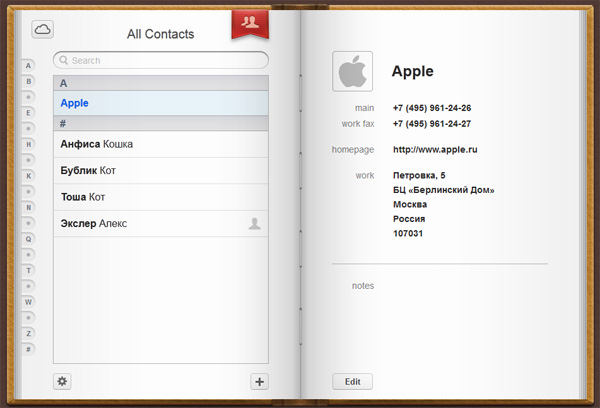
Затем нажать кнопку с пиктограммой шестеренки и выбрать пункт «Export vCard». После чего на жесткий диск компьютера будет сохранен файл с контактами.
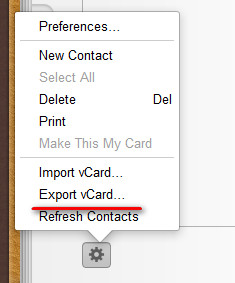
Теперь его останется только переместить на Android устройство. Полученный файл необходимо скопировать на карту, а еще лучше сделать это в корневой каталог.
Затем понадобится открыть список контактов.

В окне телефонных номеров понадобится войти в основное меню (софткей с тремя полосками или кнопка в интерфейсе с тремя точками) и выбрать пункт «Импорт/Экспорт».
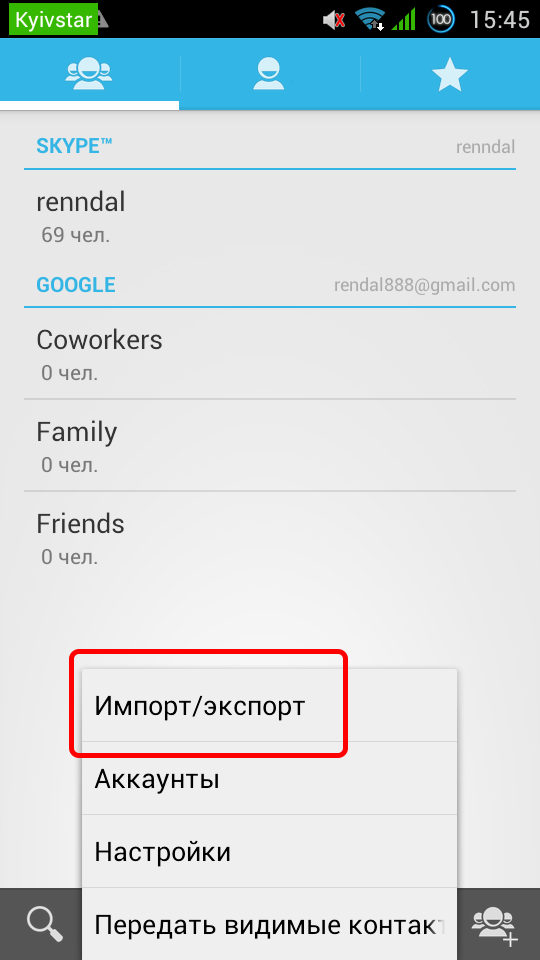
Система предложит выбрать источник для экспорта контактов. Потребуется отметить вариант «SD-карта».
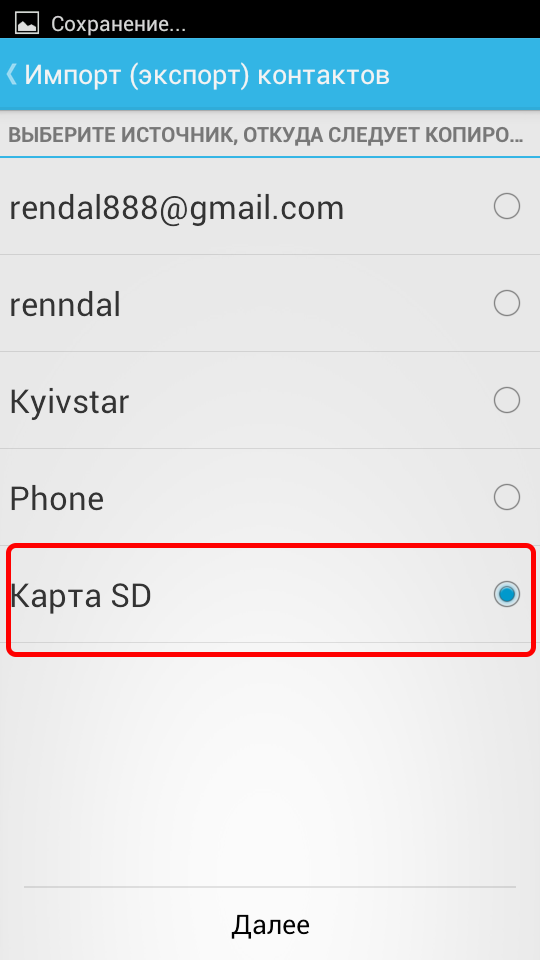
После нажатия «Далее» система предложит выбрать целевое расположение записей. Сохранять их можно куда захочется, однако для корректного отображения лучше всего на телефон.
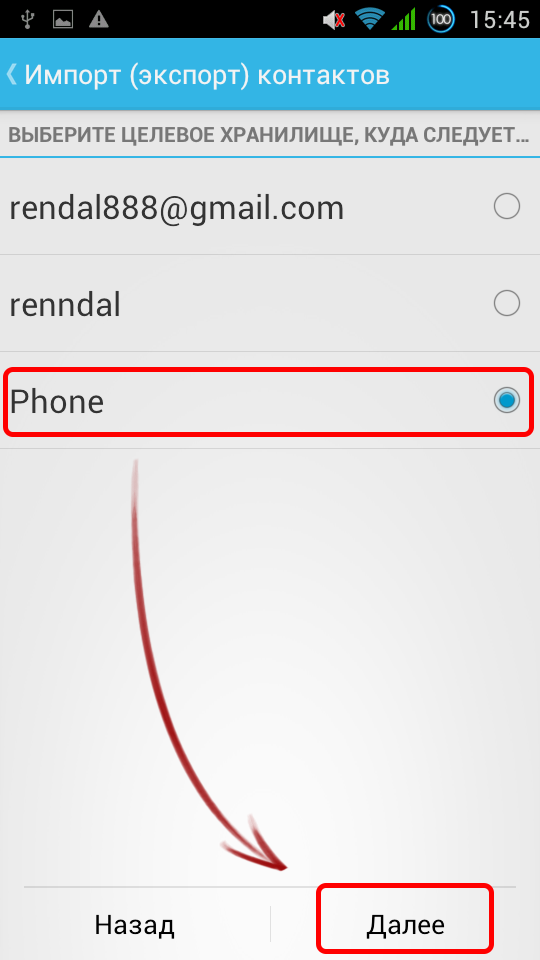
Приложение My Contacts Backup (MC Backup) (бесплатная версия доступна в AppStore) генерирует файл vCard, так же, как и описанный в предыдущем способе сервис iCloud.
Поступать с ним необходимо так же – переместить на SD-карту устройства Android и выполнить импорт записей.
вернуться к меню ↑Перенос контактов при помощи Bump

Это приложение предлагает быстрый перенос записей с iPhone на Android. Для передачи при помощи Bump понадобится сначала установить приложение на оба устройства.
Затем запустить и дать разрешения на геолокацию (также на обоих устройствах).
Чтобы перенести номера понадобится произвести такие действия:
- На iPhone понадобится открыть список контактов (при запущенной Bump).
- Затем выбрать необходимые для передачи контакты.
- После чего появится надпись «Bump now!».
- Легко соударять устройства.
- Нажать «Connect» в диалоговом окне.
- Запустится процесс передачи данных. По его завершении все выделенные номера будут в телефоне адресата.
Как быстро перенести контакты с iphone на android — 4 простых способа
Проголосоватьgeek-nose.com
- Как перенести данные с ios на андроид

- Обновление ios когда будет

- Не работает touch id после обновления ios 10

- Как перейти с android на ios

- Перенос данных с ios на андроид

- Перенос данных с андроид на ios

- Как установить бета версию ios 11

- Как перейти с андроид на ios

- Как удалить бета версию ios 11

- Перенос с андроид на ios

- Ios 11 возможности
